WhatsApp thử nghiệm tính năng chia sẻ tập tin đến 2 GB
WhatsApp đang thử nghiệm một tính năng mới cho các thành viên beta, nhằm cho phép người dùng gửi các tập tin có kích thước lên đến 2 GB.
Theo WABetaInfo, hiện tại, việc gửi các tập tin lớn hơn đang trong giai đoạn thử nghiệm hạn chế và dường như chỉ có sẵn cho một số người dùng khu vực Nam Mỹ.
Tính năng này làm việc trên các phiên bản 2.22.8.5, 2.22.8.6 và 2.22.8.7 của WhatsApp beta dành cho Android cũng như iOS. Giới hạn mới thể hiện sự gia tăng lớn so với giới hạn cũ là 100 MB. Nếu giới hạn tập tin mới của WhatsApp được tung ra rộng rãi sau khi thử nghiệm, người dùng có thể có một lựa chọn hấp dẫn trong việc chia sẻ tập tin so với các dịch vụ đối thủ.
Video đang HOT
Tính năng mới mà WhatsApp đang thử nghiệm được đánh giá rất hữu dụng
Được biết, Gmail hiện giới hạn gửi tập tin dung lượng 25 MB, trong khi Twitter cho phép chia sẻ tập tin dung lượng 1 GB. Các nhà sản xuất như Samsung đang tung ra những smartphone với camera độ phân giải cao với khả năng chụp ảnh và quay video dung lượng lớn. Nếu dung lượng truyền tập tin phương tiện vẫn ở mức tương đối thấp, mọi người sẽ phải tiếp tục tìm các giải pháp thay thế, chẳng hạn như chỉnh sửa nhiều hoặc nén những gì họ gửi. Có thể gửi các tập tin lớn hơn qua WhatsApp sẽ giúp mở rộng cơ sở người dùng của dịch vụ.
Vẫn chưa rõ liệu tính năng chia sẻ tập tin dung lượng 2 GB có được triển khai cho nhiều người dùng hơn hay không bởi nó vẫn còn quá mới, tuy nhiên đó sẽ là một trong những tính năng hữu ích của WhatsApp.
Những tính năng dịch thuật iOS 15 mới nhất
Người dùng iOS 15 có thể điểm lại các tính năng phiên dịch hiện được hỗ trợ như dịch qua hình ảnh, dịch hội thoại trực tiếp, hay dịch nội dung ứng dụng bên ngoài.
iOS 15 là phiên bản hệ điều hành nâng cấp đáng kể khả năng dịch thuật ngôn ngữ cho iPhone, với phạm vi hoạt động gần như ở mọi nơi, mọi nền tảng. Nếu cần người dùng iOS 15 có thể điểm lại các tính năng dịch hiện được hỗ trợ.
Hướng dẫn dịch trên iOS 15 mới nhất
Để phiên dịch chữ trong hình ảnh trên iOS 15, trước hết người dùng cần bật tính năng Live Text. Hãy vào "Cài đặt" => "Camera", sau đó kích hoạt "Văn bản trực tiếp". Khi cần, hãy hướng camera đến văn bản, rồi nhấn biểu tượng Live Text ở góc dưới bên phải.
iPhone sẽ tự động cắt ảnh và đưa ra các chức năng như "Sao chép", "Chọn tất cả", "Tra cứu", và cả "Dịch"... Người dùng còn có thể sao chép đoạn dịch (Copy Translation), thay đổi ngôn ngữ, hay mở trong ứng dụng Apple Translate (xem hướng dẫn chi tiết ở đây).
Để được hỗ trợ dịch cuộc hội thoại trực tiếp, người dùng iPhone truy cập vào ứng dụng "Dịch thuật" (Apple Translate), sau đó chọn mục "Cuộc hội thoại". Người dùng cần chọn ngôn ngữ gốc và ngôn ngữ chờ dịch thuật; đồng thời có thể tải về cặp ngôn ngữ muốn sử dụng ngay cả khi không có mạng.
Trước khi bắt đầu trò chuyện, người dùng nhấn vào biểu tượng dấu 3 chấm ở góc dưới cùng bên phải của màn hình, rồi chọn "Tự động dịch". Bây giờ người dùng nhấn vào micro một lần duy nhất, phần dịch thuật sẽ hiển thị chữ màu xanh dương bên dưới mỗi câu thoại mà iPhone ghi nhận được (xem hướng dẫn chi tiết ở đây).
Người dùng cũng có thể chọn bất kỳ đoạn văn bản nào để dịch trong các ứng dụng như Safari, Tin nhắn, Mail, các ứng dụng của bên thứ ba được hỗ trợ,... Hãy chọn đoạn văn bản mà bạn muốn dịch, sau đó bấm vào Dịch (nếu không nhìn thấy, hãy bấm vào dấu "..." để xem các tùy chọn khác).
Cách huỷ tính năng "Để lại lời nhắn sau tiếng Bíp"  Nếu bạn không muốn bị mất tiền oan vì tính năng này thì hãy huỷ nó! Dịch vụ "Để lại lời nhắn sau tiếng bíp" của ba nhà mạng Viettel, Mobifone và Vinaphone là một dịch vụ khá hữu ích, bởi khi đầu dây bên kia bận bạn vẫn có thể để lại lời nhắn và họ sẽ nghe được lập tức ngay...
Nếu bạn không muốn bị mất tiền oan vì tính năng này thì hãy huỷ nó! Dịch vụ "Để lại lời nhắn sau tiếng bíp" của ba nhà mạng Viettel, Mobifone và Vinaphone là một dịch vụ khá hữu ích, bởi khi đầu dây bên kia bận bạn vẫn có thể để lại lời nhắn và họ sẽ nghe được lập tức ngay...
 Clip: Xe bán tải bị đâm nát trên đường tại Sơn La, bé gái trong xe không ngừng hoảng loạn kêu cứu "bố ơi"00:55
Clip: Xe bán tải bị đâm nát trên đường tại Sơn La, bé gái trong xe không ngừng hoảng loạn kêu cứu "bố ơi"00:55 Chưa bao giờ Trường Giang lại như thế này01:23
Chưa bao giờ Trường Giang lại như thế này01:23 Kinh hoàng clip nữ diễn viên bị xe đụng, hoảng loạn nhưng phản ứng của ekip mới gây phẫn nộ02:00
Kinh hoàng clip nữ diễn viên bị xe đụng, hoảng loạn nhưng phản ứng của ekip mới gây phẫn nộ02:00 1,4 triệu người hóng xem con trai Nhã Phương có 1 hành động lạ giữa đêm lúc Trường Giang vắng nhà00:42
1,4 triệu người hóng xem con trai Nhã Phương có 1 hành động lạ giữa đêm lúc Trường Giang vắng nhà00:42 Đòn giáng của ông Trump vào Ukraine trước ngưỡng cửa đàm phán với Nga09:07
Đòn giáng của ông Trump vào Ukraine trước ngưỡng cửa đàm phán với Nga09:07 Dựa hơi Jisoo (BLACKPINK) "đu trend", nữ ca sĩ Vbiz bị dân mạng chê toàn tập00:26
Dựa hơi Jisoo (BLACKPINK) "đu trend", nữ ca sĩ Vbiz bị dân mạng chê toàn tập00:26 Chồng H'Hen Niê tung loạt ảnh hẹn hò bí mật suốt 7 năm, netizen liền phán: "Bị block là xứng đáng!"00:54
Chồng H'Hen Niê tung loạt ảnh hẹn hò bí mật suốt 7 năm, netizen liền phán: "Bị block là xứng đáng!"00:54 HOT: Đạt G - Cindy Lư hóa cô dâu chú rể trên lễ đường, khóa môi ngọt ngào trước đông đảo khách mời01:26
HOT: Đạt G - Cindy Lư hóa cô dâu chú rể trên lễ đường, khóa môi ngọt ngào trước đông đảo khách mời01:26Tin đang nóng
Tin mới nhất

Nâng cao và biến đổi hình ảnh của bạn bằng trình chỉnh sửa video trực tuyến CapCut

Cách đăng Facebook để có nhiều lượt thích và chia sẻ

Thêm nhiều bang của Mỹ cấm TikTok

Microsoft cấm khai thác tiền điện tử trên các dịch vụ đám mây để bảo vệ khách hàng

Facebook trấn áp hàng loạt công ty phần mềm gián điệp

Meta đối mặt cáo buộc vi phạm các quy tắc chống độc quyền với mức phạt 11,8 tỷ đô

Không cần thăm dò, Musk nên sớm từ chức CEO Twitter

Đại lý Việt nhập iPhone 14 kiểu 'bia kèm lạc'

Khai trương hệ thống vé điện tử và dịch vụ trải nghiệm thực tế ảo XR tại Quần thể Di tích Cố đô Huế

'Dở khóc dở cười' với tính năng trợ giúp người bị tai nạn ôtô của Apple

Xiaomi sa thải hàng nghìn nhân sự

Apple sẽ bắt đầu sản xuất MacBook tại Việt Nam vào giữa năm 2023
Có thể bạn quan tâm

Djed Spence, ngôi sao mới nổi của Tottenham
Sao thể thao
19:07:48 23/02/2025
Nhiều diễn biến về an ninh ở Nam Thái Bình Dương
Thế giới
19:05:05 23/02/2025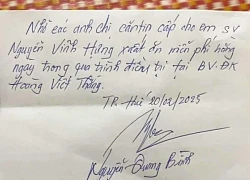
Nằm viện một mình, chàng sinh viên Hà Tĩnh ngỡ ngàng khi nhận mẩu giấy nhắn của cán bộ bệnh viện
Netizen
18:02:42 23/02/2025
Sao nam Vbiz bị nghi thay thế Trấn Thành - Trường Giang: "Đừng tấn công tôi!"
Sao việt
17:20:47 23/02/2025
Người phụ nữ trung niên 52 tuổi chia sẻ 9 bí quyết nhà bếp, dân tình tấm tắc: Tuyệt đỉnh tư duy!
Sáng tạo
17:04:58 23/02/2025
Hành trình khám phá ở Việt Nam vào top 'mơ ước' của du khách
Du lịch
16:47:44 23/02/2025
Nhờ 'Khó dỗ dành', Bạch Kính Đình lập thành tích mới
Hậu trường phim
16:08:46 23/02/2025
Một anh trai nhảy múa sexy khiến Trấn Thành nổi đóa ném bát đũa
Nhạc việt
15:59:27 23/02/2025
Triệt phá đường dây đánh bạc qua mạng xuyên quốc gia với hơn 10.000 lượt con bạc tham gia
Pháp luật
15:32:40 23/02/2025
Siêu phẩm kinh dị trừ tà phá vỡ kỷ lục phòng vé Indonesia chính thức cập bến Việt Nam
Phim châu á
15:04:41 23/02/2025
 Sau vụ hack 617 triệu USD, người chơi Axie Infinity có thể được đền bù
Sau vụ hack 617 triệu USD, người chơi Axie Infinity có thể được đền bù Người dùng TikTok sẽ sớm được xem lại lịch sử video
Người dùng TikTok sẽ sớm được xem lại lịch sử video
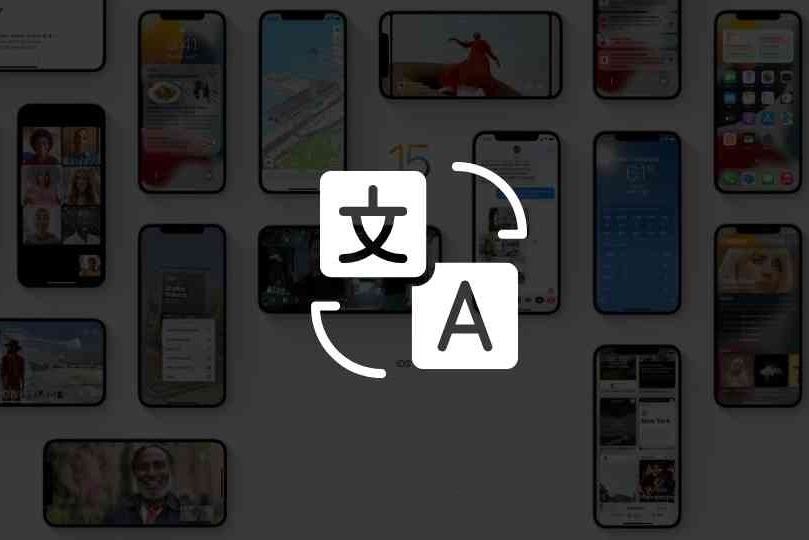
 Zalo được vinh danh là ứng dụng nhắn tin hàng đầu Việt Nam tại giải thưởng quốc tế
Zalo được vinh danh là ứng dụng nhắn tin hàng đầu Việt Nam tại giải thưởng quốc tế Google mang một tính năng hữu ích đến Android sau gần 1 năm chỉ có cho iOS
Google mang một tính năng hữu ích đến Android sau gần 1 năm chỉ có cho iOS Cài đặt macOS 12.3 có thể khiến máy Mac gặp sự cố
Cài đặt macOS 12.3 có thể khiến máy Mac gặp sự cố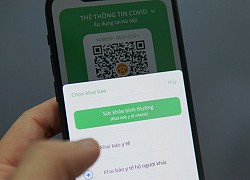 Ứng dụng PC-Covid sẽ có thêm tính năng khai báo y tế cho người nhập cảnh
Ứng dụng PC-Covid sẽ có thêm tính năng khai báo y tế cho người nhập cảnh Đằng sau tính năng gây tranh cãi nhất của Apple
Đằng sau tính năng gây tranh cãi nhất của Apple 2 tính năng "nguy hiểm" mà người dùng iPhone nên tắt ngay lập tức
2 tính năng "nguy hiểm" mà người dùng iPhone nên tắt ngay lập tức Công bố thời khắc hấp hối của Từ Hy Viên, minh tinh nắm chặt tay 1 người không buông
Công bố thời khắc hấp hối của Từ Hy Viên, minh tinh nắm chặt tay 1 người không buông Hãi hùng hình ảnh 63 "hòn đá" được lấy ra từ bụng bà lão 92 tuổi, nguyên nhân đến từ một thói quen sai lầm khi ăn uống
Hãi hùng hình ảnh 63 "hòn đá" được lấy ra từ bụng bà lão 92 tuổi, nguyên nhân đến từ một thói quen sai lầm khi ăn uống Đạo diễn Hoàng Nam liên tục đăng tải những bài viết tố cáo bị chèn ép và tấn công
Đạo diễn Hoàng Nam liên tục đăng tải những bài viết tố cáo bị chèn ép và tấn công
 Sao Hoa ngữ 23/2: 'Nam thần màn ảnh' mang theo nhiếp ảnh gia khi đi chùa
Sao Hoa ngữ 23/2: 'Nam thần màn ảnh' mang theo nhiếp ảnh gia khi đi chùa Khởi tố, bắt tạm giam hai tài xế ô tô rượt đuổi, cầm hung khí dọa chém nhau
Khởi tố, bắt tạm giam hai tài xế ô tô rượt đuổi, cầm hung khí dọa chém nhau Tác động của việc chấm dứt xung đột Nga - Ukraine với kinh tế châu Âu
Tác động của việc chấm dứt xung đột Nga - Ukraine với kinh tế châu Âu Chuyện gì đang xảy ra với Khánh Phương sau khi vợ Chủ tịch bị bắt vì cáo buộc lừa đảo hơn 9.000 tỷ?
Chuyện gì đang xảy ra với Khánh Phương sau khi vợ Chủ tịch bị bắt vì cáo buộc lừa đảo hơn 9.000 tỷ? Chở thi thể nữ sinh bị tai nạn tử vong về nhà, xe cấp cứu gặp nạn
Chở thi thể nữ sinh bị tai nạn tử vong về nhà, xe cấp cứu gặp nạn Nhân chứng kể lại giây phút kinh hoàng vụ tai nạn 6 người chết ở Sơn La
Nhân chứng kể lại giây phút kinh hoàng vụ tai nạn 6 người chết ở Sơn La Cả mạng xã hội liên tục nhắc tên Phạm Thoại và mẹ bé Bắp: Chuyện gì đang xảy ra?
Cả mạng xã hội liên tục nhắc tên Phạm Thoại và mẹ bé Bắp: Chuyện gì đang xảy ra? Xác định kẻ sát hại 2 mẹ con tại nhà riêng ở Bình Dương
Xác định kẻ sát hại 2 mẹ con tại nhà riêng ở Bình Dương Công an cảnh báo mối nguy hại từ "chiếc váy hồng 2 dây" hot nhất mạng xã hội
Công an cảnh báo mối nguy hại từ "chiếc váy hồng 2 dây" hot nhất mạng xã hội Nhân chứng kể khoảnh khắc phát hiện 2 mẹ con bị sát hại ở Bình Dương
Nhân chứng kể khoảnh khắc phát hiện 2 mẹ con bị sát hại ở Bình Dương Chuyện gì đã xảy ra khiến vợ Vũ Cát Tường cư xử lạ sau lễ thành đôi?
Chuyện gì đã xảy ra khiến vợ Vũ Cát Tường cư xử lạ sau lễ thành đôi? Bức ảnh thân mật giữa đêm của Xoài Non và Gil Lê
Bức ảnh thân mật giữa đêm của Xoài Non và Gil Lê